So ändern Sie die Crunchyroll-Sprache auf Roku
Du hast Crunchyroll erfolgreich auf deinen Roku heruntergeladen. Es ist Zeit, sich bei Ihrer Lieblingssendung zurückzulehnen und zu entspannen, oder?

Nicht so schnell.
Bevor Sie eine ganze Staffel von One Piece genießen können, müssen Sie sicherstellen, dass Crunchyroll die richtige Sprache anzeigt. Denn was nützt es, das Bild zu haben, wenn man die Handlung nicht versteht?
Aber das Ändern der Sprache auf Crunchyroll ist nicht so einfach wie bei anderen Streaming-Plattformen, wie Sie bald feststellen werden.
Ändern der Sprache für das Streaming auf Roku
Wenn Sie zum ersten Mal ein Roku-Gerät einrichten, werden Sie durch einige bevorzugte Sprachoptionen geführt. Diese Optionen zeigen die Anzeige- und Benutzeroberflächensprache für die App an. Dies wirkt sich jedoch nicht unbedingt auf die beim Streaming verwendete Sprache aus.
Laut Roku:
"Es liegt in der Verantwortung des Kanal-Publishers, seinen Kanal zu übersetzen, und einige Kanäle unterstützen möglicherweise nicht die von Ihnen gewählte Sprache."
Lange Rede, kurzer Sinn, Sprachübersetzungen stammen von Plattformen wie Netflix und Crunchyroll. Roku übersetzt die Sendungen nicht für Sie, daher wirkt sich das Ändern der Spracheinstellungen nur auf die Roku-App aus. Nicht das Streaming-Video.
In Crunchyrolls Fall gibt es zwei Dinge, die Sie sich merken müssen.
Das erste ist, dass alle Anime-Shows aus Japan kommen, daher ist das Standardaudio fast immer auf Japanisch. Es gibt einige Ausnahmen, bei denen Sie synchronisierte Videos finden können, aber die japanische Sprachregel gilt im Allgemeinen für den größten Teil der Bibliothek von Crunchyroll.
Ein weiterer zu beachtender Faktor ist, dass Crunchyroll ein in den USA ansässiges Unternehmen ist. Das bedeutet, dass sie englischen Untertiteln immer Vorrang vor jeder anderen Sprache geben werden. Sie versuchen, andere Sprachoptionen für neuere Shows bereitzustellen, aber ältere sind nur in Englisch und Japanisch.

Dies geht zurück auf die ursprüngliche Frage:
Können Sie die Sprachoptionen für Crunchyroll auf Roku ändern?
Ja, aber nur die weichen Untertitel.
Der Ton ist in der Originalsprache der Sendung. Einige ältere Shows bieten synchronisiertes Audio für Episoden, aber diese Audiodateien sind auf Englisch.
Im Allgemeinen hat sich die internationale Anime-Fangemeinde im Laufe der Jahre von synchronisierten Tracks entfernt. Sie hatten das Gefühl, dass es dem Original etwas weggenommen hätte, und die Vertriebsunternehmen folgen der Nachfrage.
Während Sie in einem Land, in dem diese Sprache die Hauptsprache ist, möglicherweise einige synchronisierte Shows finden, wird es wahrscheinlich nicht auf Crunchyroll sein.
Wenn Sie bereit sind, mit dem Untertitel zu beginnen, lesen Sie weiter unten, um mit der Show fortzufahren.
Sprache mit einem Browser (PC) ändern
Sie können Ihre Spracheinstellungen auf verschiedene Weise ändern. Der erste Weg, dies zu tun, besteht darin, in Ihrem Webbrowser zu Crunchyroll zu gehen. Melden Sie sich bei Ihrem Konto an und klicken Sie oben auf dem Bildschirm auf Profil. Scrollen Sie nach unten und klicken Sie im Dropdown-Menü auf Einstellungen.
Auf der nächsten Seite sehen Sie eine Vielzahl von Einstellungen in der linken Seitenleiste. Scrollen Sie nach unten zu Videoeinstellungen und wählen Sie es aus. Es befindet sich im Abschnitt Kontoeinstellungen.
Öffnen Sie unter Videoeinstellungen das Dropdown-Menü und scrollen Sie zu Ihrer bevorzugten Sprache. Klicken Sie darauf, um es für Ihr Konto festzulegen. Eine Bestätigung der Änderungen Ihrer Spracheinstellungen wird als Nachrichtenbanner am oberen Rand des Bildschirms angezeigt.
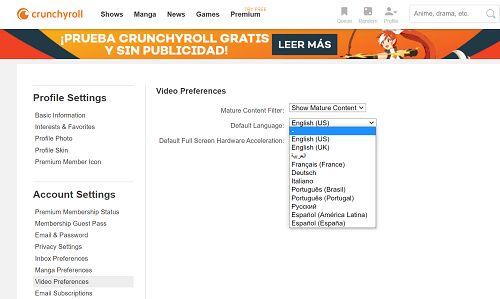
Sprache mit einer mobilen App ändern
Wenn Sie alles auf Ihrem mobilen Gerät erledigen möchten oder sich nicht in der Nähe Ihres PCs befinden, können Sie die Spracheinstellungen für Crunchyroll dennoch ändern.
Schnappen Sie sich zuerst Ihr Gerät und öffnen Sie die Crunchyroll-App.
Unten auf dem Bildschirm werden verschiedene Optionen angezeigt. Tippen Sie auf das Symbol mit dem Umriss einer Person. Der nächste Bildschirm ist eine verkürzte Version Ihres Einstellungsmenüs. Wenn Sie weitere Optionen zur Anpassung Ihres Erlebnisses wünschen, müssen Sie mit einem Browser zu Ihrem Konto gehen. Diese Einstellungen reichen jedoch aus, um die Sprache für Ihr Profil zu ändern.
Tippen Sie auf Untertitelsprache oder den Sprachpfeil im Abschnitt Allgemein, um das nächste Menü zu öffnen. Scrollen Sie und wählen Sie Ihre bevorzugte Sprache aus. Tippen Sie auf die Home-Schaltfläche am unteren Rand Ihres Gerätebildschirms, wenn Sie fertig sind.
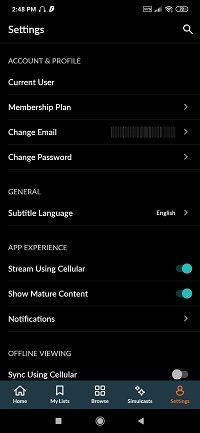
Ein letztes Wort
Sie sollten die neue Untertitelsprache sehen, wenn Sie mit Ihrem Roku-Gerät streamen. Einige Shows bieten jedoch keine Optionen für alle 11 Sprachen. Nur weil Sie eine Sprachoption auswählen, bedeutet dies nicht unbedingt, dass sie für die Sendung, die Sie gerade ansehen, angezeigt werden kann.
Wenn Sie das noch einmal überprüfen möchten, können Sie jederzeit die Informationsseite der einzelnen Shows besuchen. Es listet die verfügbaren Sprachoptionen unter der Synopse auf.
Haben Sie Ihre Crunchyroll-Streaming-Sprache für Ihr Roku-Gerät geändert? Erzählen Sie uns davon in den Kommentaren unten.










